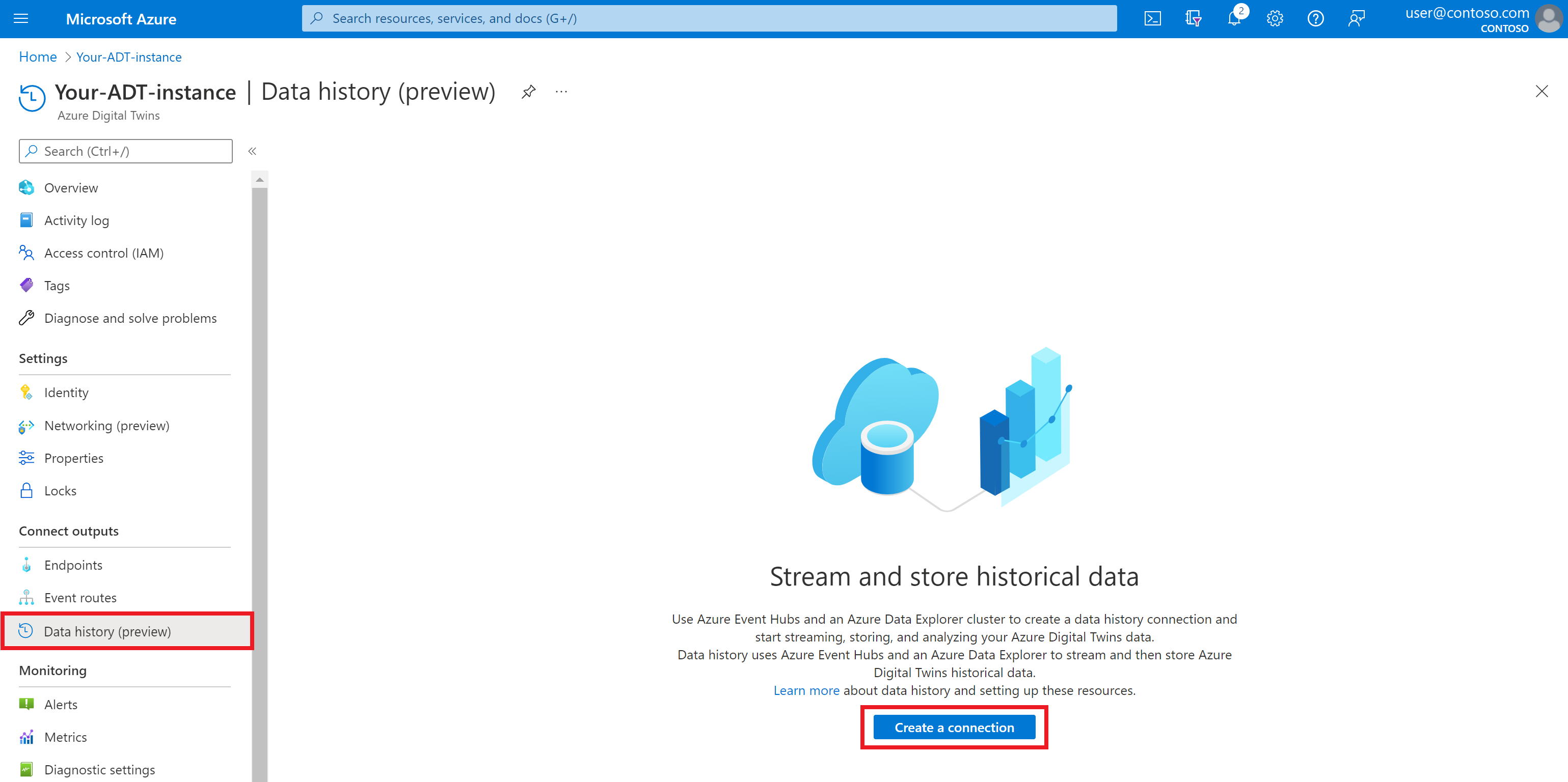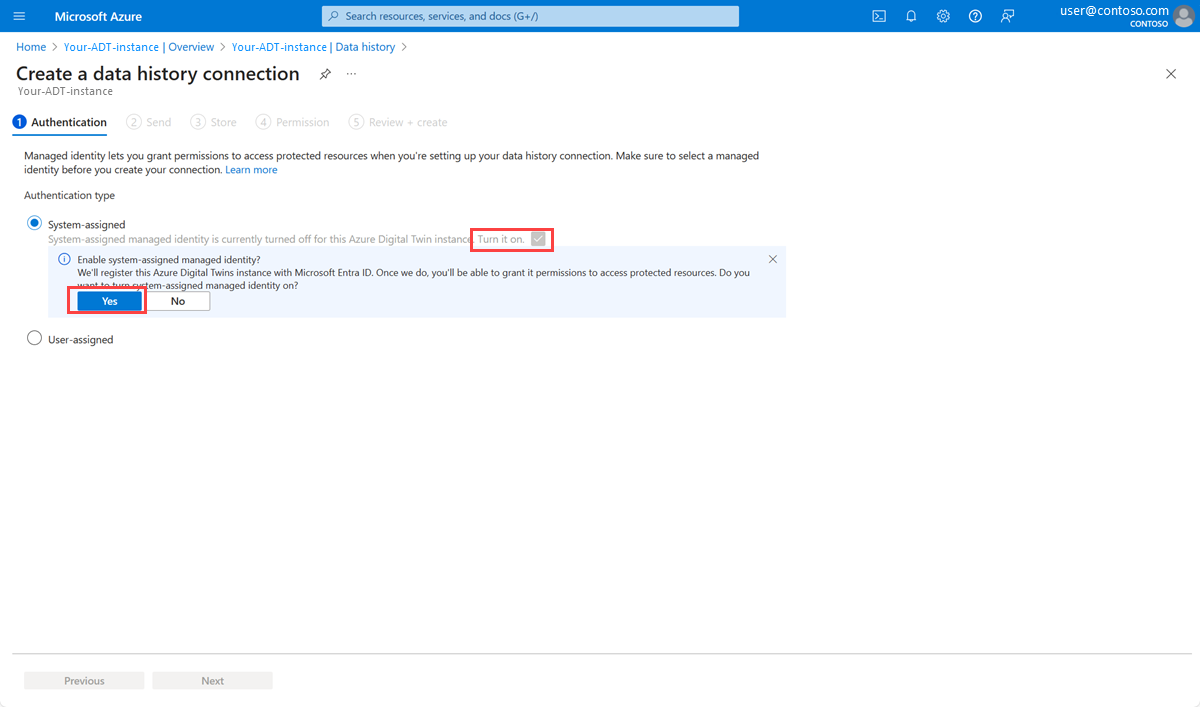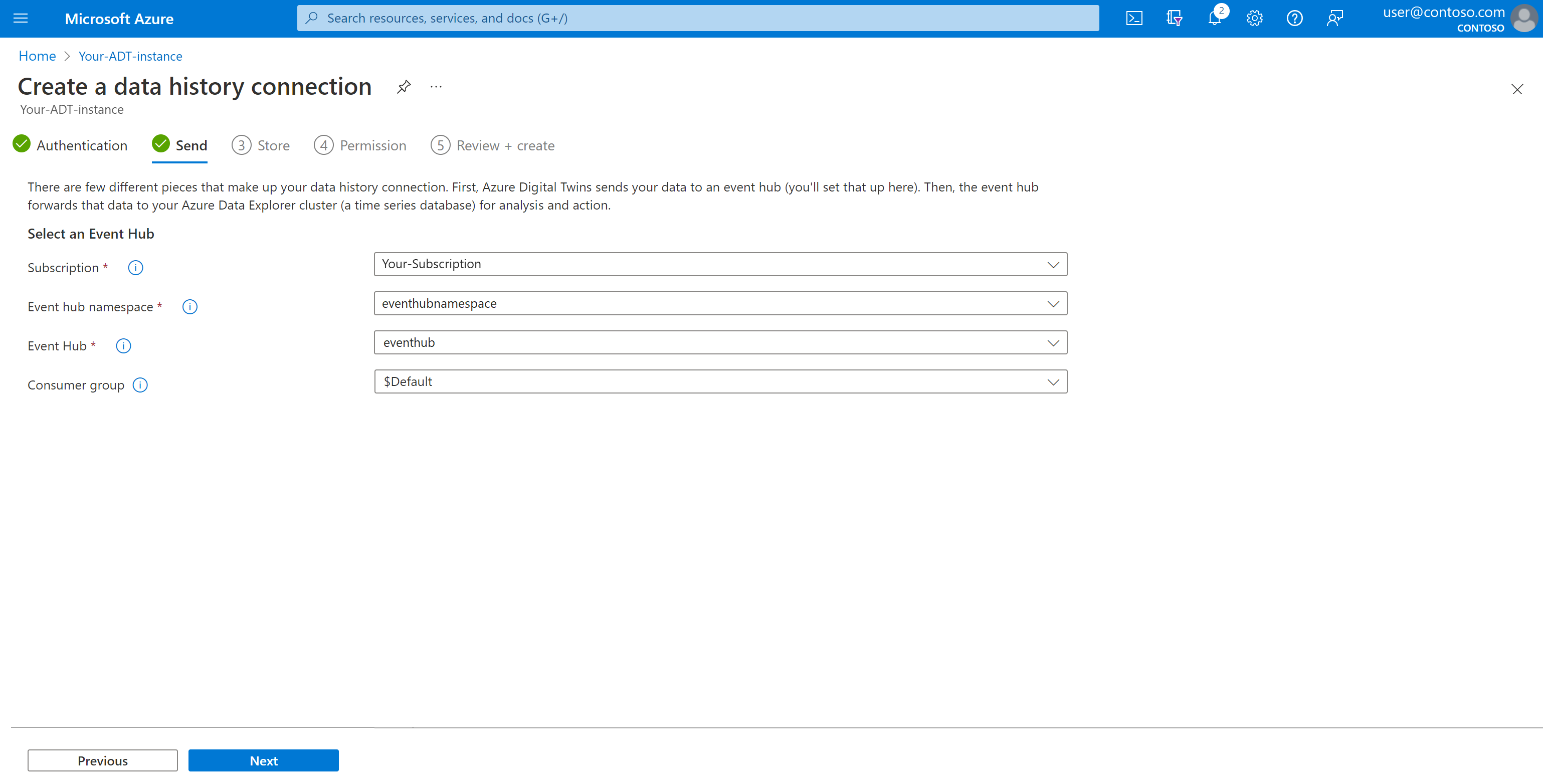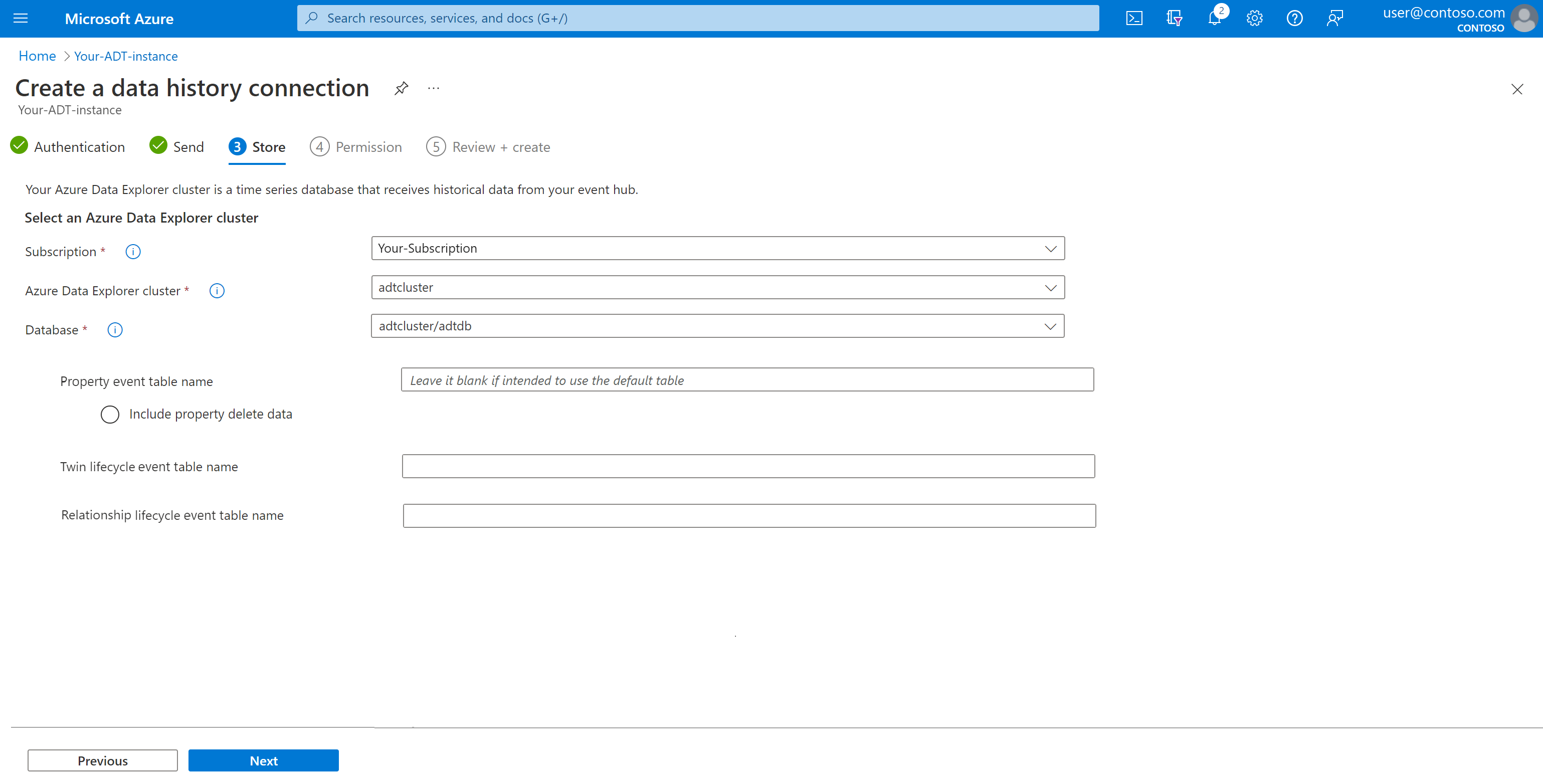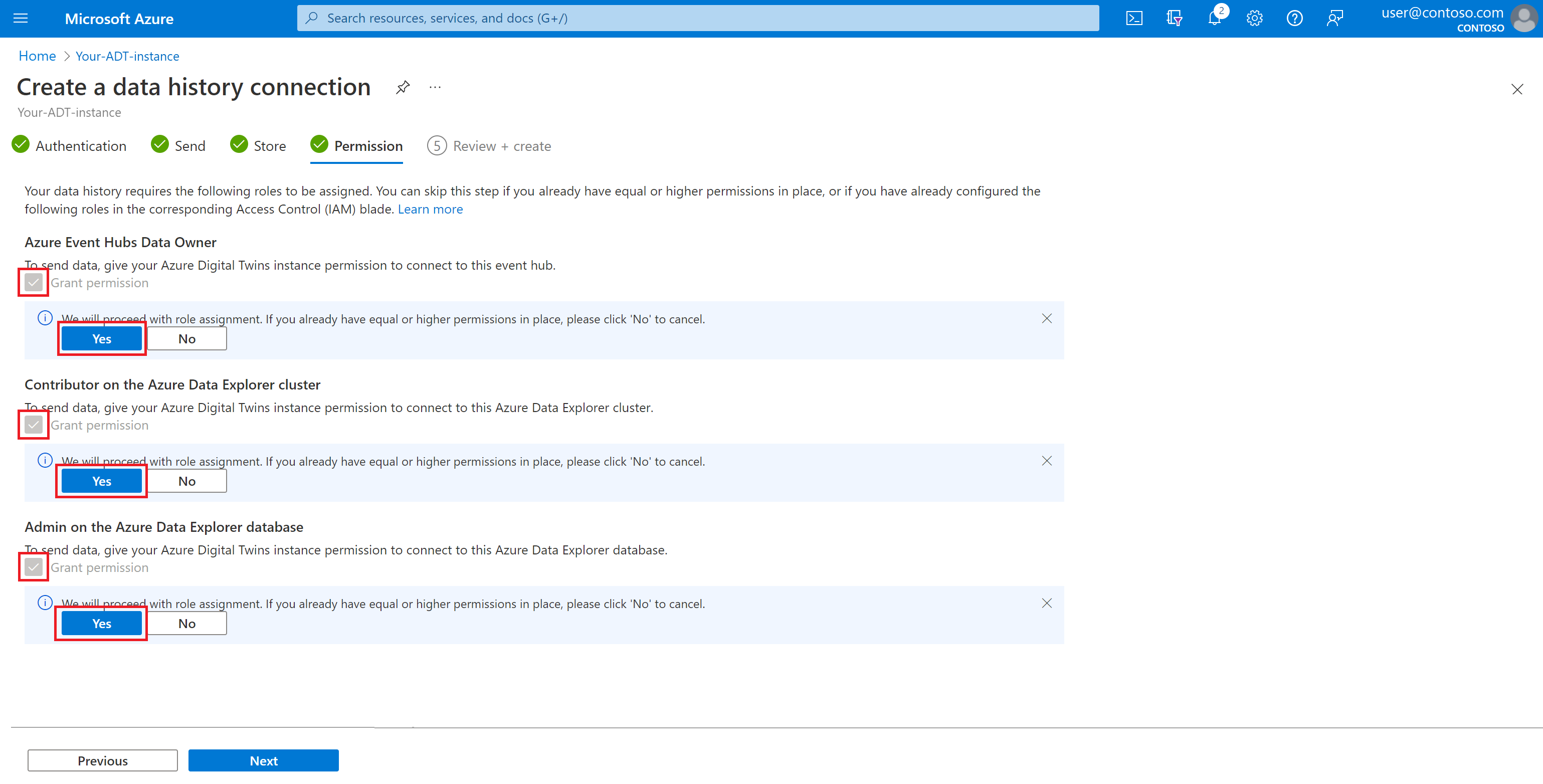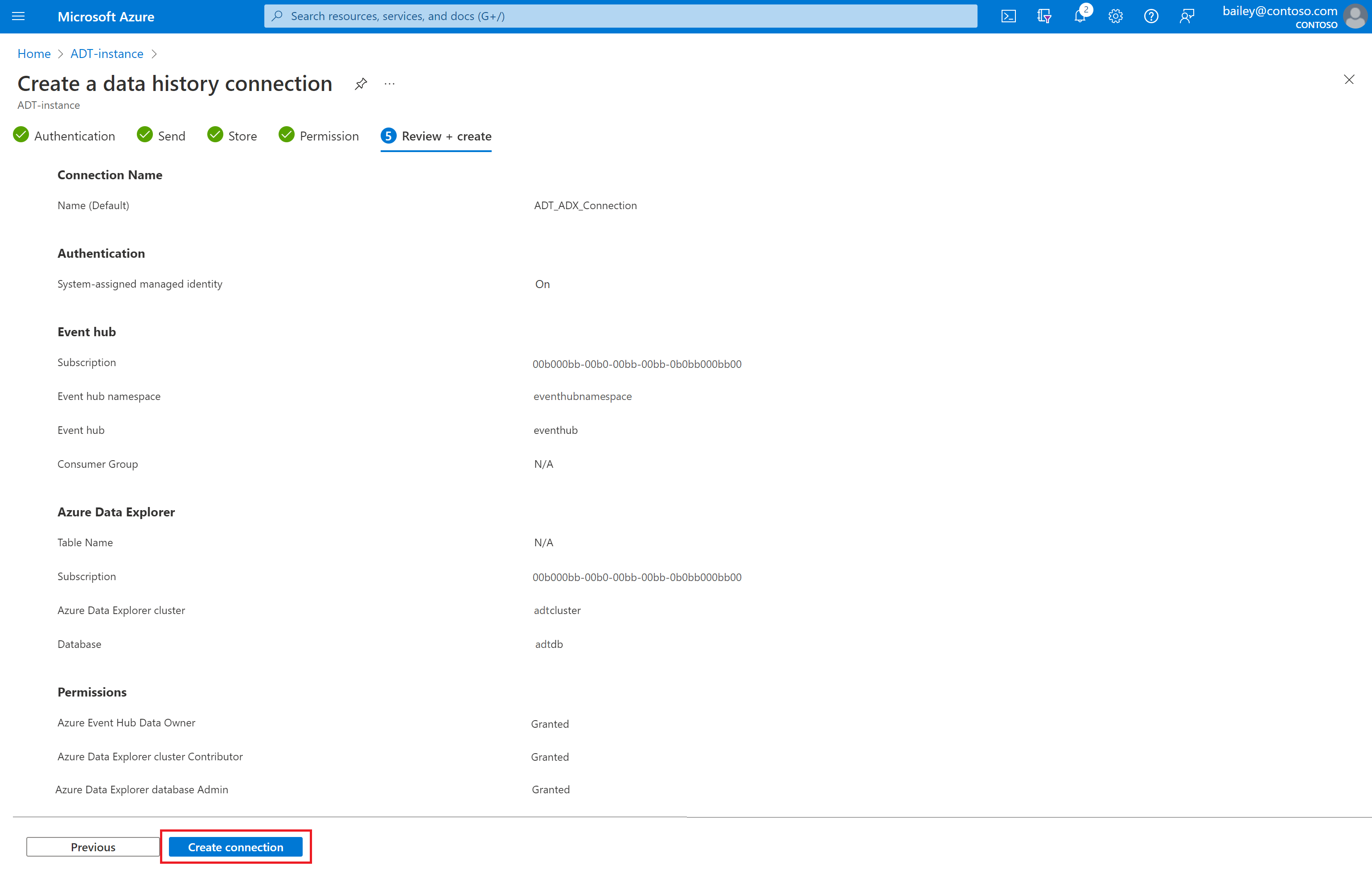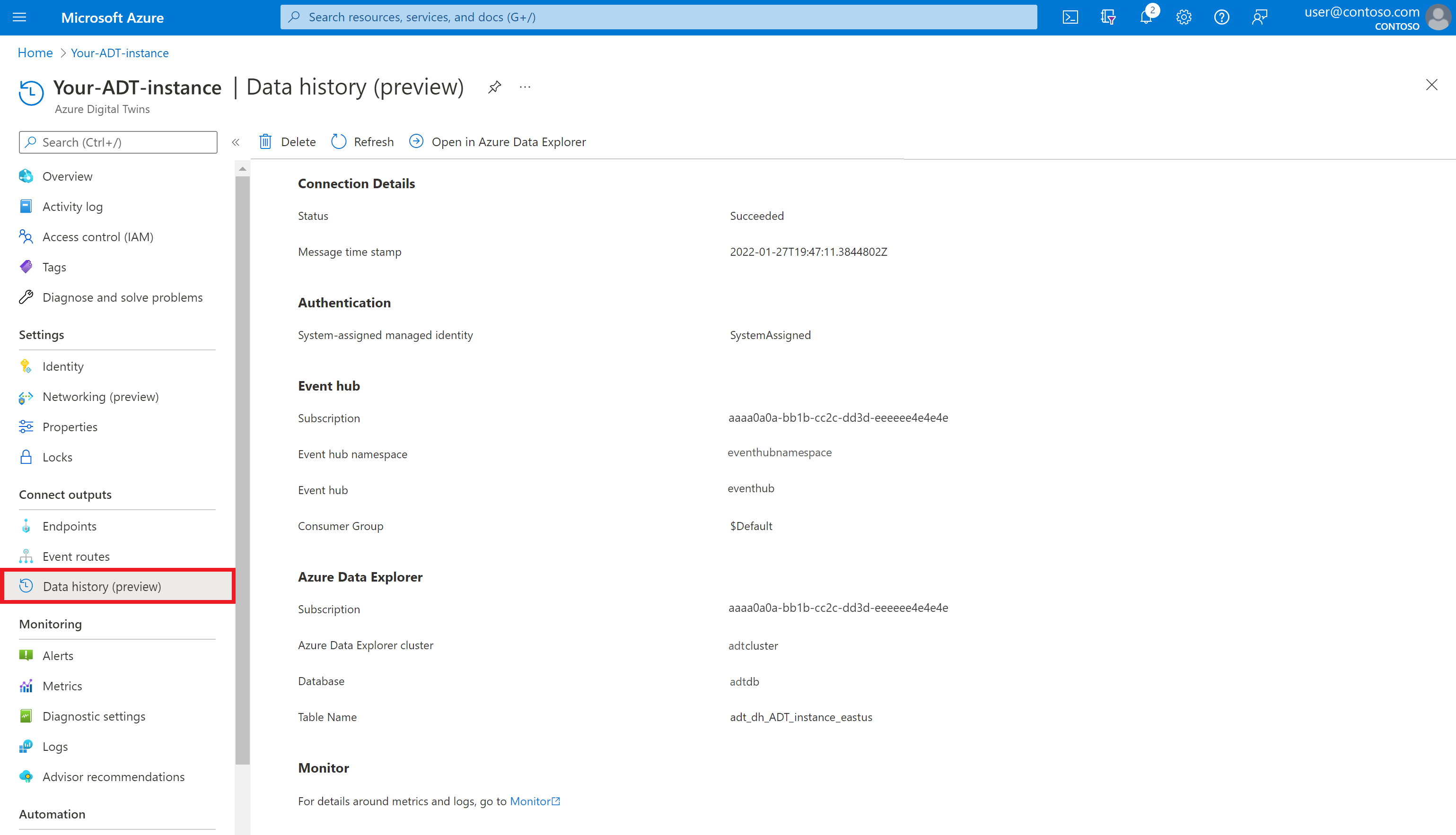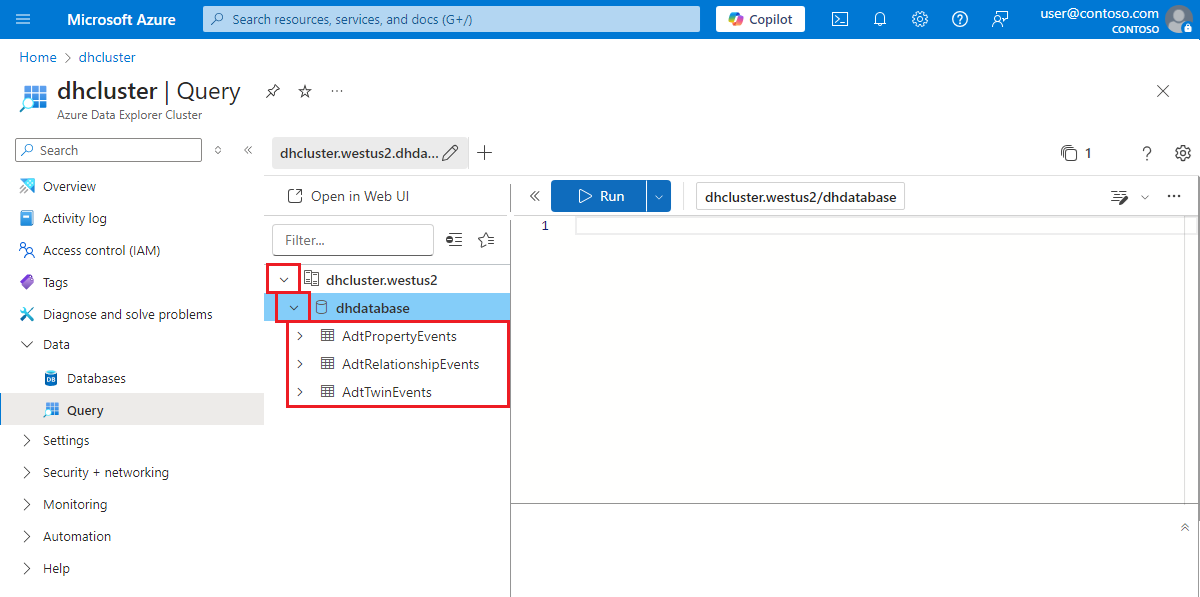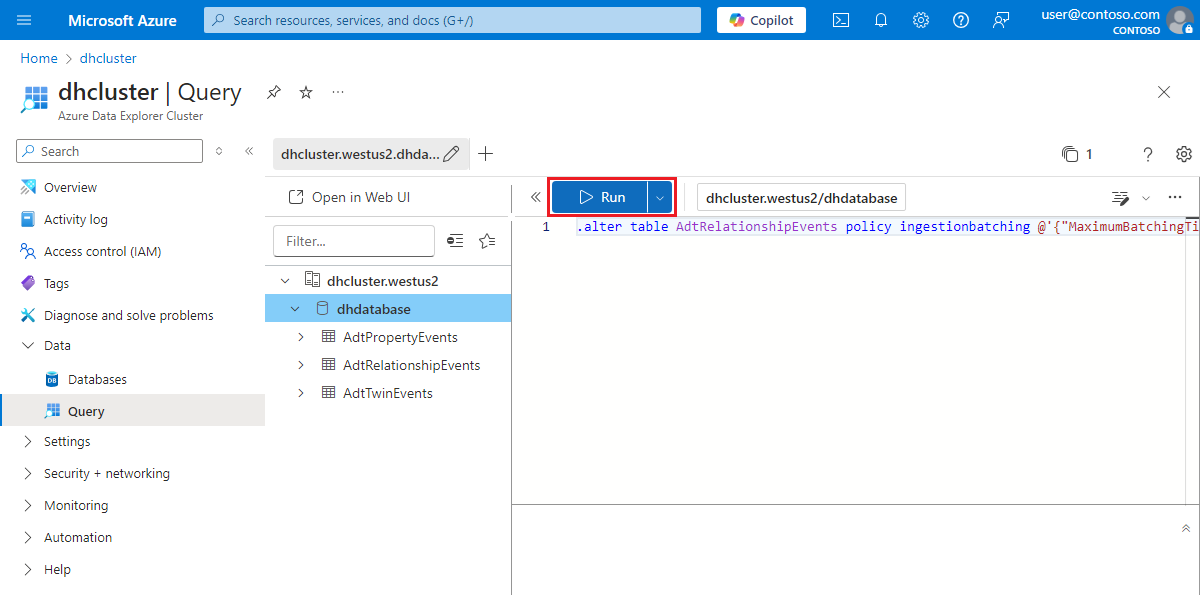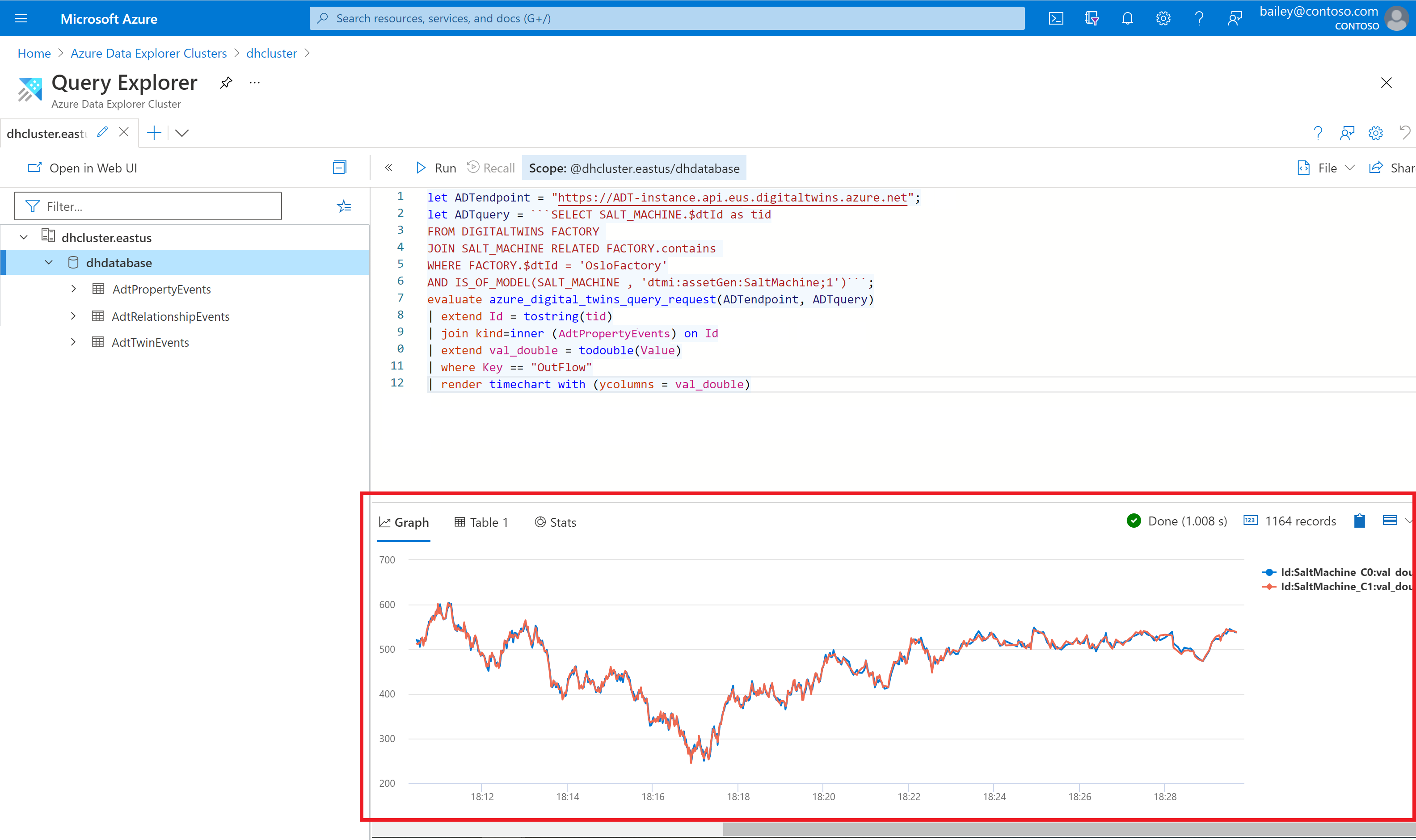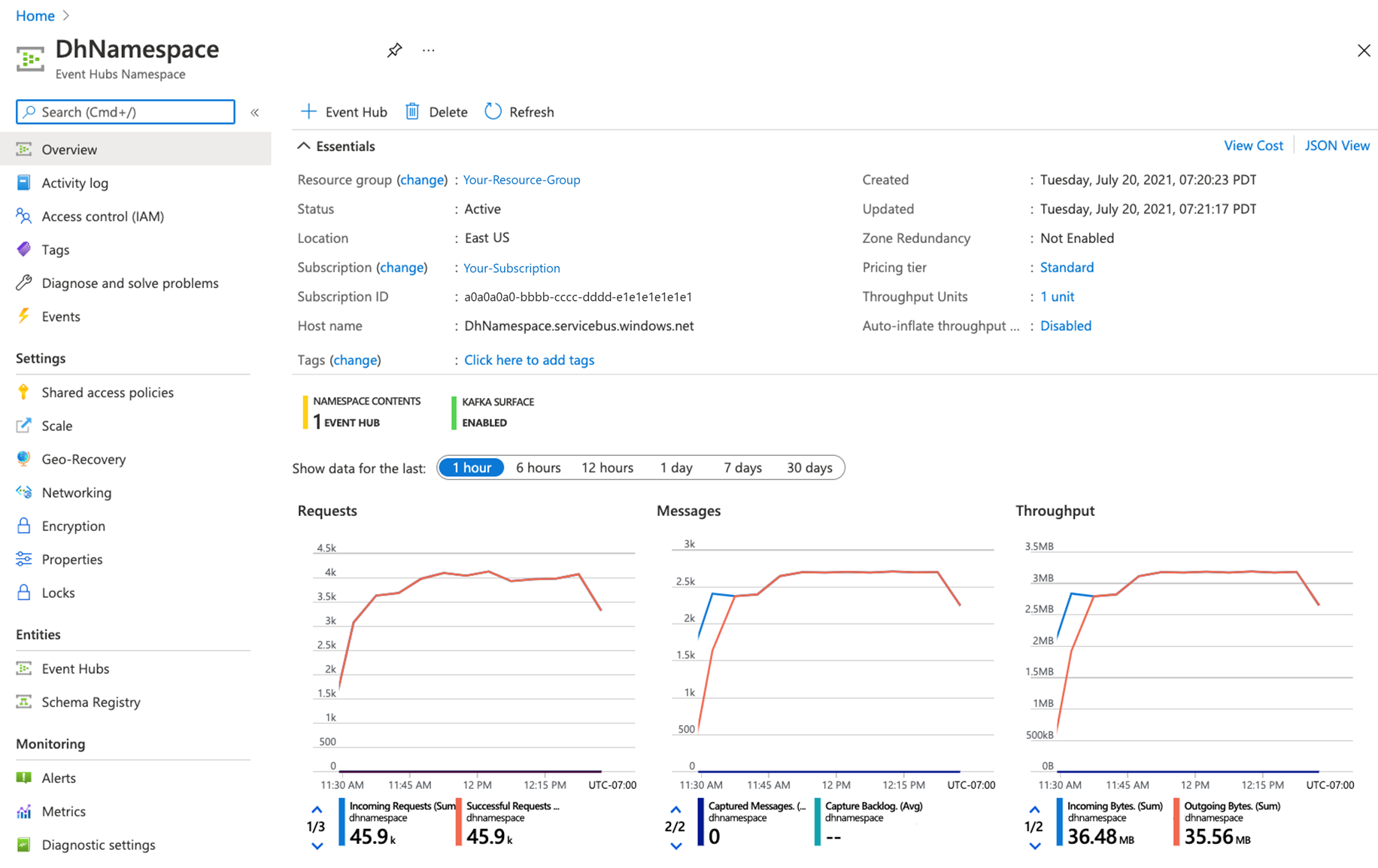Nota
L'accesso a questa pagina richiede l'autorizzazione. È possibile provare ad accedere o modificare le directory.
L'accesso a questa pagina richiede l'autorizzazione. È possibile provare a modificare le directory.
La cronologia dei dati è una funzionalità dei Gemelli Digitali di Azure per la storicizzazione automatica degli aggiornamenti del grafo in Esplora dati di Azure. Questi dati possono essere sottoposti a query tramite il Plug-in di query di Gemelli digitali di Azure per Esplora dati di Azure per ottenere informazioni dettagliate sul proprio ambiente nel tempo.
Questo articolo illustra come configurare una connessione di cronologia dei dati funzionante tra Gemelli digitali di Azure e Esplora dati di Azure. Usa l'interfaccia della riga di comando di Azure e il portale di Azure per configurare e connettere le risorse della cronologia dei dati necessarie, tra cui:
- un'istanza di Gemelli digitali di Azure
- uno spazio dei nomi Hub eventi che contiene un hub eventi
- un cluster di Esplora dati di Azure contenente un database
Contiene anche un grafico gemello di esempio che è possibile usare per visualizzare gli aggiornamenti del grafo istorizzato in Esplora dati di Azure.
Suggerimento
Anche se questo articolo usa il portale di Azure, è anche possibile usare la cronologia dei dati usando la versione 2022-05-31 delle API rest.
Prerequisiti
Preparare l'ambiente per l'interfaccia della riga di comando di Azure
Utilizza l'ambiente Bash in Azure Cloud Shell. Per altre informazioni, vedere Introduzione ad Azure Cloud Shell.
Se preferisci eseguire localmente i comandi CLI di riferimento, installa l'Azure CLI. Se si esegue in Windows o macOS, è consigliabile eseguire l'interfaccia della riga di comando di Azure in un contenitore Docker. Per altre informazioni, vedere Come eseguire l'interfaccia della riga di comando di Azure in un contenitore Docker.
Se usi un'installazione locale, accedi all'interfaccia della riga di comando di Azure usando il comando az login. Per completare il processo di autenticazione, seguire i passaggi visualizzati nel terminale. Per altre opzioni di accesso, vedere Eseguire l'autenticazione ad Azure con l'interfaccia della riga di comando di Azure.
Quando ti viene richiesto, installa l'estensione Azure CLI al primo utilizzo. Per altre informazioni sulle estensioni, vedere Usare e gestire le estensioni con l'interfaccia della riga di comando di Azure.
Esegui az version per trovare la versione e le librerie dipendenti installate. Per eseguire l'aggiornamento alla versione più recente, avviare az upgrade.
Annotazioni
È anche possibile usare Azure Cloud Shell nell'ambiente PowerShell anziché nell'ambiente Bash, se si preferisce. I comandi in questa pagina vengono scritti per l'ambiente Bash, quindi potrebbero richiedere alcune piccole modifiche da eseguire in PowerShell.
Configurare la sessione CLI
Per iniziare a usare Gemelli digitali di Azure nell'interfaccia della riga di comando, la prima operazione da eseguire è l'accesso e l'impostazione del contesto dell'interfaccia della riga di comando sulla sottoscrizione per questa sessione. Esegui questi comandi nella finestra del tuo CLI:
az login
az account set --subscription "<your-Azure-subscription-ID>"
Suggerimento
È anche possibile usare il nome della sottoscrizione anziché l'ID nel comando precedente.
Se si utilizza questa sottoscrizione con Azure Digital Twins per la prima volta, eseguire il comando seguente per registrarsi nello spazio dei nomi di Azure Digital Twins. Se non si è certi, è possibile eseguirlo di nuovo anche se è stato eseguito qualche volta in passato.
az provider register --namespace 'Microsoft.DigitalTwins'
Aggiungere quindi l'estensione Microsoft Azure IoT per l'interfaccia della riga di comando di Azure per abilitare i comandi per interagire con Gemelli digitali di Azure e altri servizi IoT. Eseguire questo comando per assicurarsi di avere la versione più recente dell'estensione:
az extension add --upgrade --name azure-iot
A questo momento è possibile usare Gemelli digitali di Azure nell'interfaccia della riga di comando di Azure.
È possibile verificare questo stato eseguendo az dt --help in qualsiasi momento per visualizzare un elenco dei comandi principali di Gemelli digitali di Azure disponibili.
Configurare le variabili locali per la sessione dell'interfaccia della riga di comando
Questo articolo fornisce i comandi della CLI che è possibile usare per creare le risorse della cronologia dei dati. Per semplificare la copia e l'esecuzione di questi comandi in un secondo momento, è possibile configurare le variabili locali nella sessione dell'interfaccia della riga di comando e quindi fare riferimento a tali variabili più avanti nei comandi dell'interfaccia della riga di comando durante la creazione delle risorse. Per creare le variabili, aggiornare i segnaposto (identificati con <...> parentesi quadre) nei comandi seguenti e quindi eseguire i comandi. Assicurarsi di seguire le regole di denominazione descritte nei commenti. Questi valori vengono usati in un secondo momento durante la creazione delle nuove risorse.
Annotazioni
Questi comandi vengono scritti per l'ambiente Bash. Possono essere regolati per PowerShell se si preferisce usare un ambiente dell'interfaccia della riga di comando di PowerShell.
## General Setup
location="<your-resource-region>"
resourcegroup="<your-resource-group-name>"
## Azure Digital Twins Setup
# Instance name can contain letters, numbers, and hyphens. It must start and end with a letter or number, and be between 4 and 62 characters long.
dtname="<name-for-your-digital-twins-instance>"
# Connection name can contain letters, numbers, and hyphens. It must contain at least one letter, and be between 3 and 50 characters long.
connectionname="<name-for-your-data-history-connection>"
## Event Hub Setup
# Namespace can contain letters, numbers, and hyphens. It must start with a letter, end with a letter or number, and be between 6 and 50 characters long.
eventhubnamespace="<name-for-your-event-hub-namespace>"
# Event hub name can contain only letters, numbers, periods, hyphens and underscores. It must start and end with a letter or number.
eventhub="<name-for-your-event-hub>"
## Azure Data Explorer Setup
# Cluster name can contain only lowercase alphanumeric characters. It must start with a letter, and be between 4 and 22 characters long.
clustername="<name-for-your-cluster>"
# Database name can contain only alphanumeric, spaces, dash and dot characters, and be up to 260 characters in length.
databasename="<name-for-your-database>"
# Enter a name for the table where relationship create and delete events are stored.
relationshiplifecycletablename="<name-for-your-relationship-lifecycle-events-table>"
# Enter a name for the table where twin create and delete events are stored.
twinlifecycletablename="<name-for-your-twin-lifecycle-events-table>"
# Optionally, enter a custom name for the table where twin property updates are stored. If not provided, the table is named AdtPropertyEvents.
twinpropertytablename="<name-for-your-twin-property-events-table>"
Creare un'istanza di Gemelli digitali di Azure con un'identità gestita
Se hai già un'istanza di Gemelli digitali di Azure, assicurati di abilitare un'identità gestita assegnata dal sistema.
Se non si ha un'istanza di Gemelli digitali di Azure, seguire le istruzioni riportate in Creare l'istanza con un'identità gestita per creare un'istanza di Gemelli digitali di Azure con un'identità gestita assegnata dal sistema per la prima volta.
Assicurati quindi di avere il ruolo di proprietario dei dati di Azure Digital Twins nella specifica istanza. Per istruzioni, vedere Configurare le autorizzazioni di accesso utente.
Se si vuole aggiungere il nome dell'istanza alle variabili dell'interfaccia della riga di comando locali, in modo che possa essere collegato automaticamente ai comandi successivi copiati da questo articolo, archiviarlo nella variabile dtname come segue:
dtname="<name-of-your-instance>"
Crea uno spazio dei nomi e un hub eventi di Hub eventi
L'operazione successiva consiste nel creare uno spazio dei nomi di Event Hubs e un hub eventi. Questo hub riceve notifiche relative al ciclo di vita e all'aggiornamento delle proprietà del grafo dall'istanza di Azure Digital Twins e quindi inoltra i messaggi al cluster di Azure Data Explorer di destinazione.
Come parte della configurazione della connessione di cronologia dei dati successivamente, si concede all'istanza di Gemelli digitali di Azure il ruolo di proprietario dei dati di Hub eventi di Azure nella risorsa dell'hub eventi.
Per altre informazioni su Hub eventi e sulle relative funzionalità, vedere la documentazione di Hub eventi.
Annotazioni
Durante la configurazione della cronologia dei dati, l'autorizzazione locale deve essere abilitata nell'hub eventi. Se in definitiva si vuole disabilitare l'autorizzazione locale nell'hub eventi, disabilitare l'autorizzazione dopo aver configurato la connessione. È anche necessario modificare alcune autorizzazioni, descritte in Limitare l'accesso di rete alle risorse della cronologia dei dati più avanti in questo articolo.
Usare i comandi dell'interfaccia della riga di comando seguenti per creare le risorse necessarie. I comandi utilizzano diverse variabili locali ($location, $resourcegroup, $eventhubnamespace e $eventhub) che sono state create in precedenza in Configurare le variabili locali per la sessione CLI.
Creare uno spazio dei nomi di Hub eventi:
az eventhubs namespace create --name $eventhubnamespace --resource-group $resourcegroup --location $location
Creare un hub eventi nello spazio dei nomi:
az eventhubs eventhub create --name $eventhub --resource-group $resourcegroup --namespace-name $eventhubnamespace
Creare un cluster e un database Kusto (Esplora dati di Azure)
Creare quindi un cluster Kusto (Esplora dati di Azure) e un database per ricevere i dati da Gemelli digitali di Azure.
Come parte della configurazione della connessione di cronologia dei dati successivamente, si concede all'istanza di Gemelli digitali di Azure il ruolo di collaboratore almeno nel database (può anche essere definito come ambito del cluster) e il ruolo di amministratore nel database.
Importante
Assicurarsi che il cluster disponga dell'accesso alla rete pubblica abilitato. Se il cluster di Esplora dati di Azure ha accesso alla rete pubblica disabilitato, Azure Digital Twins non può configurare le tabelle e altri artefatti necessari, e la configurazione della cronologia dei dati fallisce.
Usare i comandi dell'interfaccia della riga di comando seguenti per creare le risorse necessarie. I comandi utilizzano diverse variabili locali ($location, $resourcegroup, $clustername e $databasename) che sono state create in precedenza in Configurare le variabili locali per la sessione CLI.
Inizia aggiungendo l'estensione Kusto alla tua sessione CLI, se non l'hai già.
az extension add --name kusto
Creare quindi il cluster Kusto. Il comando seguente richiede 5-10 minuti per l'esecuzione e crea un cluster E2a v4 nel livello sviluppatore. Questo tipo di cluster ha un singolo nodo per il motore e il cluster di gestione dei dati ed è applicabile per scenari di sviluppo e test. Per altre informazioni sui livelli in Esplora dati di Azure e su come selezionare le opzioni appropriate per il carico di lavoro di produzione, vedere Selezionare lo SKU di calcolo corretto per il cluster di Esplora dati di Azure e i prezzi di Esplora dati di Azure.
az kusto cluster create --cluster-name $clustername --sku name="Dev(No SLA)_Standard_E2a_v4" tier="Basic" --resource-group $resourcegroup --location $location --type SystemAssigned
Creare un database nel nuovo cluster Kusto (usando il nome del cluster specificato in precedenza e nella stessa posizione). Questo database viene usato per archiviare i dati contestualizzati di Gemelli digitali di Azure. Il comando seguente crea un database con un periodo di eliminazione temporanea di 365 giorni e un periodo di cache ad accesso frequente di 31 giorni. Per altre informazioni sulle opzioni disponibili per questo comando, vedere az kusto database create.
az kusto database create --cluster-name $clustername --database-name $databasename --resource-group $resourcegroup --read-write-database soft-delete-period=P365D hot-cache-period=P31D location=$location
Configurare la connessione alla cronologia dati
Dopo aver creato le risorse necessarie, usare il comando in questa sezione per creare una connessione di cronologia dati tra l'istanza di Gemelli digitali di Azure, l'hub eventi e il cluster di Esplora dati di Azure.
Questo comando crea inoltre tre tabelle nel database Esplora dati di Azure per archiviare rispettivamente gli aggiornamenti delle proprietà dei gemelli, gli eventi del ciclo di vita delle relazioni e gli eventi del ciclo di vita dei gemelli. Per altre informazioni su questi tipi di dati istorizzati e sulle tabelle di Esplora dati di Azure corrispondenti, vedere Tipi di dati e schemi.
Usare il comando in questa sezione per creare un collegamento alla cronologia dei dati e alle tabelle di Azure Data Explorer. Il comando crea sempre una tabella per gli aggiornamenti delle proprietà dei gemelli storicizzati e include parametri per creare le tabelle relative agli eventi del ciclo di vita delle relazioni e del ciclo di vita dei gemelli.
Annotazioni
Per impostazione predefinita, questo comando presuppone che tutte le risorse si trovino nello stesso gruppo di risorse dell'istanza di Gemelli digitali di Azure. È possibile specificare le risorse che si trovano in gruppi di risorse diversi usando le opzioni dei parametri per questo comando.
Il comando seguente usa le variabili locali create in precedenza in Configurare le variabili locali per la sessione dell'interfaccia della riga di comando e include diversi parametri, tra cui...
- I nomi delle tabelle del ciclo di vita delle relazioni e del ciclo di vita dei twin in Esplora dati di Azure (questi parametri sono facoltativi nel caso in cui non si desideri storicizzare questi tipi di evento, ma sono obbligatori se si vuole storicizzare questi tipi di evento)
- Parametro facoltativo per specificare il nome della tabella degli eventi della proprietà gemella (se questo valore non viene specificato, questa tabella è denominata AdtPropertyEvents per impostazione predefinita). Se non si vuole specificare un altro nome, rimuovere il
--adx-property-events-tableparametro dal comando prima di eseguirlo. - Parametro facoltativo
--adx-record-removalsper attivare l'istorizzazione per le eliminazioni delle proprietà gemelle (eventi che rimuovono completamente le proprietà)
az dt data-history connection create adx --dt-name $dtname --cn $connectionname --adx-cluster-name $clustername --adx-database-name $databasename --eventhub $eventhub --eventhub-namespace $eventhubnamespace --adx-property-events-table $twinpropertytablename --adx-twin-events-table $twinlifecycletablename --adx-relationship-events-table $relationshiplifecycletablename --adx-record-removals true
Quando si esegue il comando precedente, è possibile assegnare le autorizzazioni necessarie per configurare la connessione alla cronologia dati per conto dell'utente (se sono già state assegnate le autorizzazioni necessarie, è possibile ignorare queste richieste). Queste autorizzazioni vengono concesse all'identità gestita dell'istanza di Azure Digital Twins. I ruoli minimi obbligatori sono:
- Proprietario dei dati di Hub eventi di Azure nell'hub eventi
- Il collaboratore ha un ambito che comprende almeno il database specificato (può anche avere un ambito che comprende il cluster)
- Assegnazione dell'entità del database con ruolo di Amministrazione (per la creazione/gestione di tabelle) con ambito al database specificato
Per le normali operazioni del piano dati, questi ruoli possono essere ridotti a un singolo ruolo Mittente dei dati di Hub eventi di Azure, se necessario.
Dopo aver configurato la connessione allo storico dei dati, è possibile eventualmente rimuovere i ruoli concessi all'istanza di Azure Digital Twins per accedere alle risorse di Event Hubs e Azure Data Explorer. Per usare la cronologia dei dati, l'unico ruolo necessario per l'istanza è Mittente Dati di Azure Event Hubs (o un ruolo superiore che include queste autorizzazioni, come Proprietario Dati di Azure Event Hubs) sulla risorsa di Azure Event Hubs.
Annotazioni
Dopo aver configurato la connessione, le impostazioni predefinite nel cluster di Esplora dati di Azure generano una latenza di inserimento di circa 10 minuti o meno. È possibile ridurre questa latenza abilitando l'inserimento in streaming (meno di 10 secondi di latenza) o un criterio di inserimento in batch. Per maggiori informazioni sulla latenza di inserimento end-to-end di Azure Data Explorer, consultare Latenza di inserimento completa.
Limitare l'accesso di rete alle risorse della cronologia dei dati
Se si vuole limitare l'accesso di rete alle risorse coinvolte nella cronologia dei dati (l'istanza di Gemelli digitali di Azure, l'hub eventi o il cluster di Esplora dati di Azure), è necessario impostare tali restrizioni dopo aver configurato la connessione alla cronologia dati. Queste restrizioni includono la disabilitazione dell'accesso locale per le risorse, tra le altre misure per ridurre l'accesso alla rete.
Per assicurarsi che le risorse della cronologia dei dati possano comunicare tra loro, è inoltre necessario modificare la connessione dati per il database di Azure Data Explorer per utilizzare un'identità gestita assegnata dal sistema.
Per assicurarsi che la connessione alla cronologia dei dati sia configurata correttamente quando le risorse necessitano di un accesso di rete ridotto, seguire questa procedura nell'ordine seguente:
- Assicurarsi che l'autorizzazione locale sia abilitata nelle risorse della cronologia dati (l'istanza di Gemelli digitali di Azure, l'hub eventi e il cluster di Esplora dati di Azure)
- Creare la connessione alla cronologia dati
- Aggiorna la connessione dati per il database Esplora dati di Azure utilizzando un'identità gestita assegnata dal sistema. Nel portale di Azure è possibile aggiornare la connessione dati passando al cluster di Esplora dati di Azure e usando Database nel menu per passare al database della cronologia dei dati. Nel menu del database selezionare Connessioni dati. Nella voce della tabella per la connessione alla cronologia dati dovrebbe essere visualizzata l'opzione Assegna identità gestita, in cui è possibile scegliere Assegnata dal sistema.
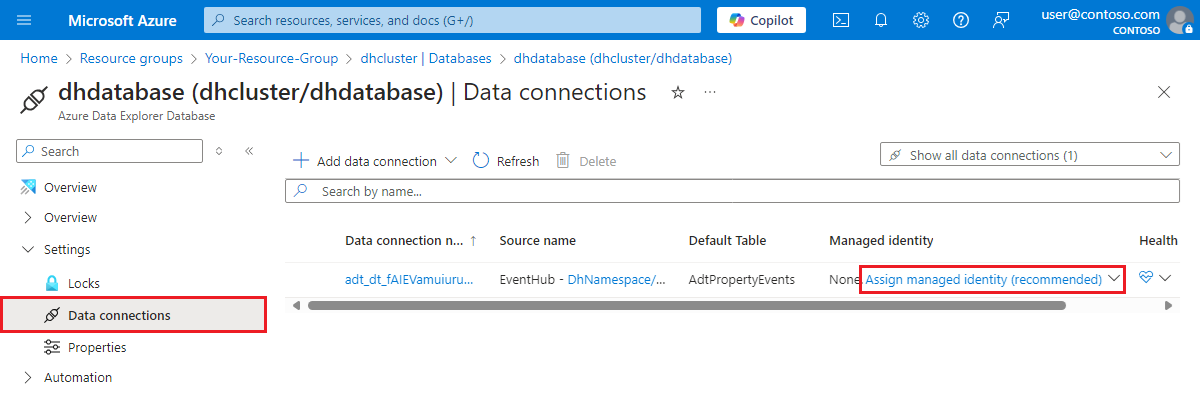
- È ora possibile disabilitare l'autorizzazione locale o impostare altre restrizioni di rete per le risorse desiderate modificando le impostazioni di accesso nell'istanza di Gemelli digitali di Azure, nell'hub eventi o nel cluster di Esplora dati di Azure.
Risolvere i problemi di configurazione della connessione
Ecco alcuni errori comuni che possono verificarsi durante la configurazione di una connessione alla cronologia dati e come risolverli.
- Se l'accesso alla rete pubblica è disabilitato per il cluster di Esplora dati di Azure, si verifica un errore che indica che il servizio non è riuscito a creare la connessione alla cronologia dei dati, con il messaggio "La risorsa non è riuscita ad AGIRE a causa di un errore interno del server". L'installazione della cronologia dei dati non riesce se il cluster di Esplora dati di Azure ha accesso alla rete pubblica disabilitato, perché Gemelli digitali di Azure non è in grado di configurare le tabelle e altri artefatti necessari.
- (Utenti dell'interfaccia della riga di comando) Se viene visualizzato l'errore "Non è possibile creare una connessione all'istanza di Gemelli digitali di Azure. Non è possibile creare la tabella e la regola di mapping nel database. Controllare le autorizzazioni per Esplora database di Azure ed eseguire
az loginper aggiornare le credenziali", risolvere l'errore aggiungendosi come AllDatabasesAdmin in Autorizzazioni nel cluster di Esplora dati di Azure. - (Utenti di Cloud Shell) Se usi Cloud Shell e incontri l'errore "Impossibile connettersi a MSI. Assicurarsi che MSI sia configurato correttamente, quindi provare a eseguire il comando con un'installazione locale dell'Azure CLI.
Verificare con un grafico gemello di esempio
Ora che la connessione alla cronologia dati è stata configurata, è possibile testarla con i dati dei gemelli digitali.
Se nell'istanza di Gemelli digitali di Azure sono già presenti gemelli che ricevono attivamente aggiornamenti del grafo (inclusi gli aggiornamenti delle proprietà gemelli o gli aggiornamenti dalla modifica della struttura del grafico creando o eliminando elementi), è possibile ignorare questa sezione e visualizzare i risultati usando le proprie risorse.
In caso contrario, proseguire in questa sezione per configurare un grafo di esempio soggetto a eventi di ciclo di vita di gemelli e relazioni e generare aggiornamenti delle proprietà dei gemelli.
È possibile configurare un grafico di esempio per questo scenario usando il simulatore di dati di Gemelli digitali di Azure. Il Simulatore di dati di Azure Digital Twins crea gemelli e relazioni nell'istanza di Azure Digital Twins e invia continuamente aggiornamenti delle proprietà ai gemelli.
Creare un grafico di esempio
È possibile usare il simulatore di dati di Gemelli digitali di Azure per effettuare il provisioning di un grafo gemello di esempio e di eseguirne il push degli aggiornamenti delle proprietà. Il grafico gemello creato qui modella i processi di pastorizzazione per un'azienda lattiero-casearia.
Per iniziare, aprire il simulatore di dati di Gemelli digitali di Azure nel browser. Impostare i campi seguenti:
-
URL dell'istanza: immettere il nome host dell'istanza di Gemelli digitali di Azure. Il nome host è disponibile nella pagina del portale per l'istanza e ha un formato simile a
<Azure-Digital-Twins-instance-name>.api.<region-code>.digitaltwins.azure.net. - Tipo di simulazione: selezionare Stabilimento lattiero-caseario dal menu a discesa.
Seleziona Genera ambiente.
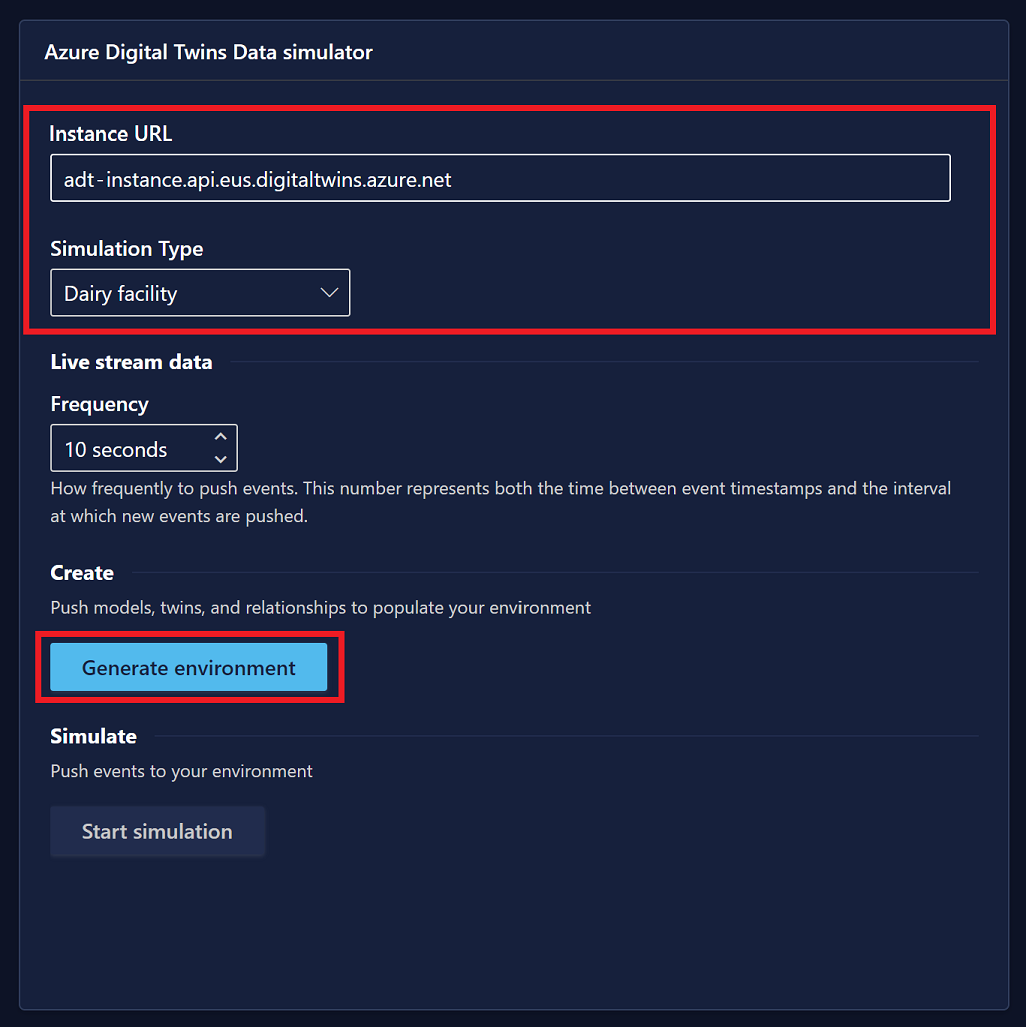
Sullo schermo vengono visualizzati messaggi di conferma durante la creazione di modelli, gemelli e relazioni nell'ambiente in uso. Questo processo genera anche eventi di creazione di gemelli e di relazioni, che vengono storicizzati in Azure Data Explorer, rispettivamente come eventi del ciclo di vita dei gemelli e delle relazioni.
Quando la simulazione è pronta, il pulsante Avvia simulazione è abilitato. Scorrere verso il basso e selezionare Avvia simulazione per eseguire il push dei dati simulati nell'istanza di Gemelli digitali di Azure. Per aggiornare continuamente i gemelli nell'istanza di Gemelli digitali di Azure, mantenere in primo piano questa finestra del browser sul desktop e completare altre azioni del browser in una finestra separata. Questa finestra genera continuamente eventi di aggiornamento delle proprietà dei gemelli che vengono archiviati nello storico in Esplora dati di Azure.
Visualizzare gli aggiornamenti istorizzati in Esplora dati di Azure
Questa sezione illustra come visualizzare tutti e tre i tipi di aggiornamenti istorizzati generati dal simulatore e archiviati nelle tabelle di Esplora dati di Azure.
Iniziare nel portale di Azure e passare al cluster di Esplora dati di Azure creato in precedenza. Scegliere il riquadro Query , in Dati, dal menu a sinistra per aprire la visualizzazione query.
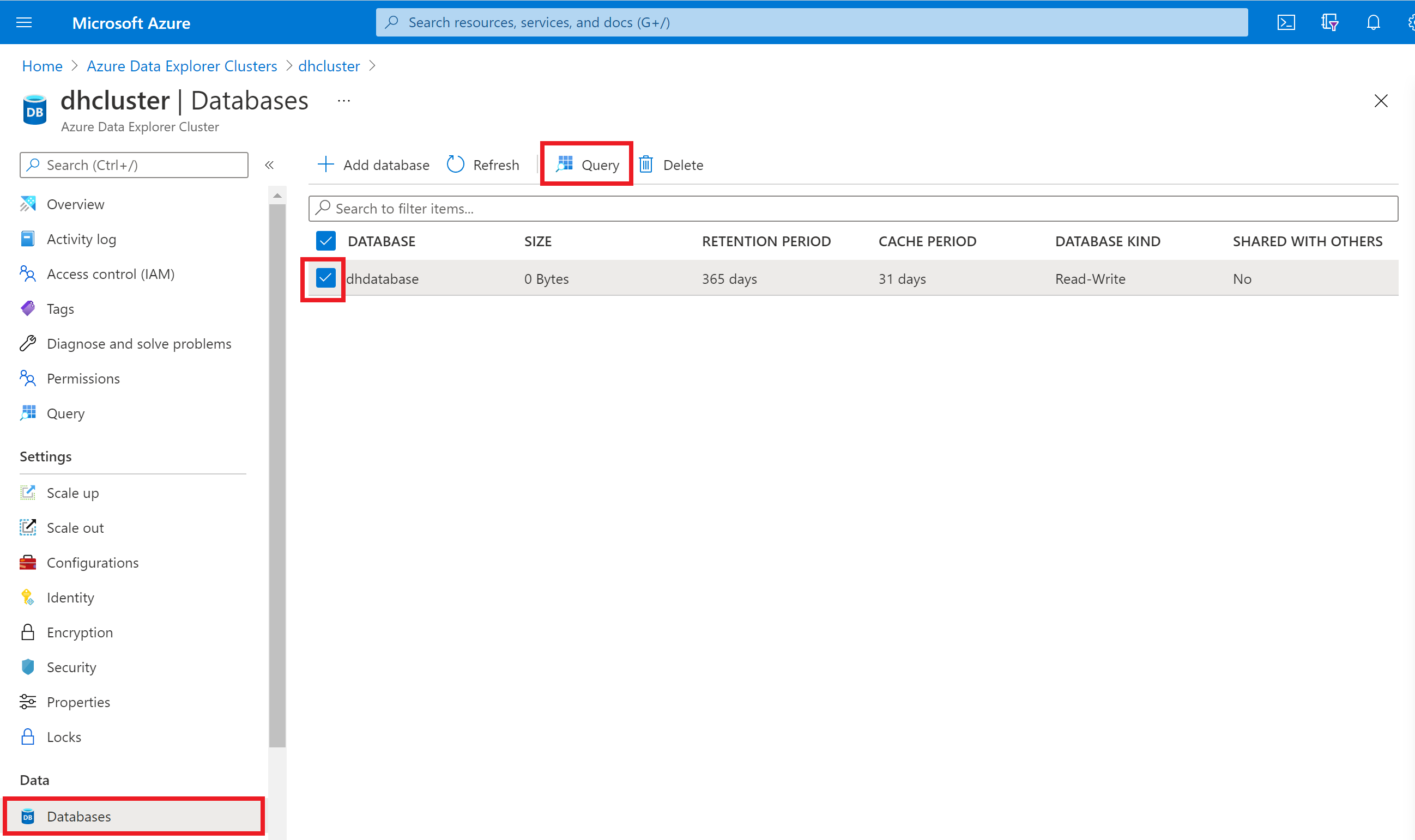
Espandere quindi il cluster e il database nel riquadro sinistro per visualizzare il nome delle tabelle della cronologia dei dati. Dovrebbero essercene tre: uno per gli eventi di aggiornamento delle proprietà gemelle, uno per gli eventi del ciclo di vita delle relazioni e uno per gli eventi del ciclo di vita dei gemelli. Questi nomi di tabella vengono usati per eseguire query sulle tabelle per verificare e visualizzare i dati istorizzati.
Verificare le voci della tabella
Per verificare che gli eventi vengano istorizzati nel database, iniziare copiando il comando seguente. Ha un segnaposto per il nome della tabella degli eventi del ciclo di vita delle relazioni e modifica l'inserimento per la tabella in modalità batch in modo da inserire i dati dalla simulazione in tempo reale ogni 10 secondi.
.alter table <relationship-lifecycle-events-table-name> policy ingestionbatching @'{"MaximumBatchingTimeSpan":"00:00:10", "MaximumNumberOfItems": 500, "MaximumRawDataSizeMB": 1024}'
Incollare il comando nella finestra di query, sostituendo il segnaposto con il nome della tabella degli eventi della relazione. Selezionare il pulsante Esegui per eseguire il comando.
Ripetere il comando altre due volte usando il nome della tabella degli eventi del ciclo di vita dei gemelli e quindi la tabella di aggiornamento delle proprietà per aggiornare anche la modalità di inserimento delle altre tabelle.
Aggiungere quindi i comandi seguenti alla finestra di query ed eseguirli. Ogni comando contiene un segnaposto per il nome di una delle tabelle e i comandi generano il numero di elementi nelle tabelle.
Annotazioni
La visualizzazione del primo batch di dati inseriti potrebbe richiedere fino a 5 minuti.
<twin-property-updates-table-name>
| count
<relationship-lifecycle-events-table-name>
| count
<twin-lifecycle-events-table-name>
| count
Nei risultati si noterà che il numero di elementi in ogni tabella è maggiore di zero, a indicare che gli eventi relativi all'aggiornamento delle proprietà, al ciclo di vita delle relazioni e al ciclo di vita dei gemelli vengono istorizzati nelle rispettive tabelle.
Esplora la tabella degli aggiornamenti delle proprietà gemelle
In questa sezione vengono eseguite altre operazioni di esplorazione con i dati di aggiornamento delle proprietà gemelle presenti nella tabella.
Eseguire prima di tutto il comando seguente per visualizzare 100 record nella tabella:
<twin-property-updates-table-name>
| limit 100
Eseguire quindi una query in base ai dati dei gemelli per visualizzare i dati delle serie temporali contestualizzate.
Usare la seguente query per tracciare il flusso in uscita di tutti i dispositivi gemelli delle macchine per il sale nello stabilimento lattiero-caseario campione di Oslo. Questa query Kusto utilizza il plugin Azure Digital Twins per selezionare i gemelli di interesse, collega questi gemelli alla serie temporale della cronologia dei dati in Azure Data Explorer e quindi mostra i risultati. Assicurati di sostituire il segnaposto <ADT-instance-host-name> con l'hostname della tua istanza e il segnaposto <table-name> con il nome della tabella degli aggiornamenti delle proprietà gemelle.
let ADTendpoint = "https://<ADT-instance-host-name>";
let ADTquery = ```SELECT SALT_MACHINE.$dtId as tid
FROM DIGITALTWINS FACTORY
JOIN SALT_MACHINE RELATED FACTORY.contains
WHERE FACTORY.$dtId = 'OsloFactory'
AND IS_OF_MODEL(SALT_MACHINE , 'dtmi:assetGen:SaltMachine;1')```;
evaluate azure_digital_twins_query_request(ADTendpoint, ADTquery)
| extend Id = tostring(tid)
| join kind=inner (<table-name>) on Id
| extend val_double = todouble(Value)
| where Key == "OutFlow"
| render timechart with (ycolumns = val_double)
I risultati dovrebbero mostrare le cifre di deflusso che cambiano nel tempo.
Risoluzione dei problemi di connessione
Se non vengono visualizzati dati in Esplora dati di Azure, il flusso di dati di istorizzazione non funziona correttamente. È possibile analizzare il problema visualizzando lo spazio dei nomi di Hub eventi nel portale di Azure, che mostra i grafici che mostrano il flusso dei messaggi all'interno e all'esterno dello spazio dei nomi. Questa visualizzazione consente di verificare sia il flusso dei messaggi in arrivo da Gemelli digitali di Azure che i messaggi in uscita in Esplora dati di Azure, per identificare quale parte del flusso non funziona.
Passaggi successivi
Per continuare a esplorare lo scenario lattiero-caseario, è possibile visualizzare più query di esempio su GitHub che illustrano come monitorare le prestazioni dell'operazione lattiero-casearia in base al tipo di macchina, alla fabbrica, al tecnico di manutenzione e a varie combinazioni di questi parametri.
Per creare dashboard di Grafana che visualizzano le prestazioni dell'operazione lattiero-casearia, vedere Creazione di dashboard con Gemelli digitali di Azure, Esplora dati di Azure e Grafana.
Per ulteriori informazioni sull'utilizzo del query plug-in Azure Digital Twins per Azure Data Explorer, vedere Esecuzione di query con il plug-in Azure Data Explorer e questo articolo del blog. Altre informazioni sul plug-in sono disponibili anche qui: Esecuzione di query con il plug-in Esplora dati di Azure.